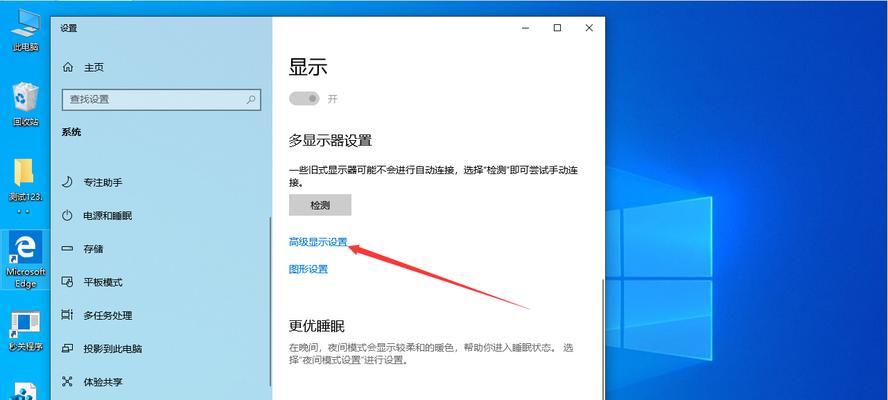电脑运行缓慢的解决办法(轻松解决电脑卡顿问题)
在使用电脑的过程中,我们经常会遇到电脑卡顿、运行缓慢的问题,这不仅影响工作效率,还使我们感到烦躁。要解决电脑太卡太慢的问题,我们需要了解一些常见的原因和解决办法。本文将为您介绍一些简单有效的方法,帮助您轻松解决电脑卡顿的问题,让您的电脑焕发新生。
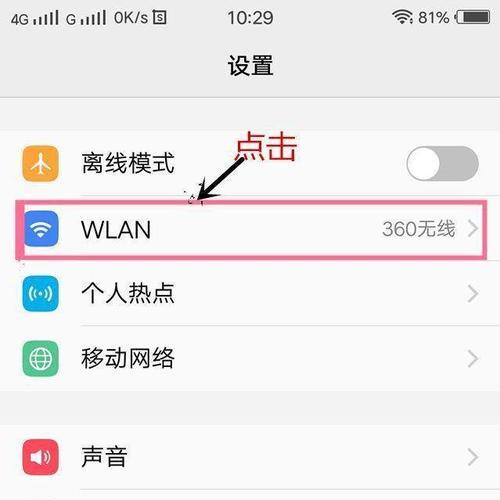
清理磁盘空间
清理磁盘空间是解决电脑卡顿问题的第一步,可以删除不必要的文件和程序,释放磁盘空间。可以通过删除临时文件、清理回收站、卸载不常用的软件等方式来实现。
优化启动项
太多的启动项会导致电脑启动缓慢,并占用系统资源。通过禁用不必要的启动项,可以减少开机时间,提高电脑的响应速度。可以使用任务管理器或第三方优化工具来管理启动项。
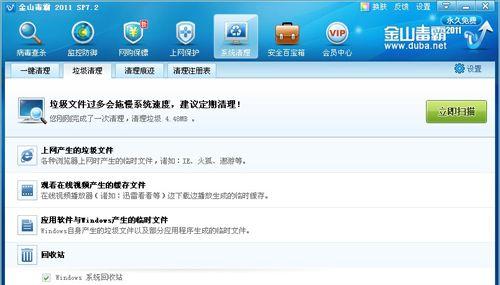
关闭不必要的后台程序
很多程序在后台运行,占用系统资源,导致电脑变慢。可以通过任务管理器查看后台运行的程序,并关闭不必要的程序,释放系统资源。
更新系统和驱动程序
老旧的操作系统和驱动程序可能存在问题,会导致电脑卡顿。及时更新系统和驱动程序,可以修复一些已知的问题,提高电脑的性能和稳定性。
清理注册表
注册表是Windows操作系统的核心组件,其中保存着大量的配置信息。当注册表出现问题时,电脑可能出现卡顿现象。可以使用注册表清理工具来清理无效的注册表项,提高电脑的运行速度。
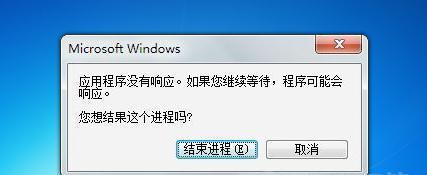
增加内存
如果电脑运行缓慢是因为内存不足导致的,可以考虑增加内存条。增加内存可以提高电脑的运行速度和处理能力,减少卡顿现象。
优化硬盘
硬盘碎片化会导致电脑读写文件变慢。可以通过使用系统自带的磁盘碎片整理工具或第三方工具来进行硬盘碎片整理,提高电脑的读写速度。
杀毒防护
电脑中的病毒和恶意软件会消耗系统资源,导致电脑运行缓慢。及时安装并更新杀毒软件,进行全盘扫描和实时保护,可以防止病毒感染,提高电脑的安全性和性能。
关闭特效和动画
特效和动画虽然能提升用户体验,但也会消耗系统资源。通过关闭一些不必要的特效和动画效果,可以提高电脑的运行速度。
清理浏览器缓存
浏览器缓存会占用磁盘空间,并导致浏览器运行缓慢。可以定期清理浏览器缓存,删除过期的缓存文件,提高浏览器的响应速度。
定期重启电脑
长时间运行电脑会导致系统资源的累积和内存的占用。定期重启电脑可以释放系统资源,清理内存,提高电脑的运行速度。
升级硬件配置
如果以上方法无法满足需求,可以考虑升级电脑的硬件配置,如更换CPU、硬盘或显卡等。升级硬件可以提升电脑的整体性能,解决卡顿问题。
避免同时打开过多程序
同时打开过多的程序会导致电脑的负荷增加,造成卡顿现象。合理规划任务,避免同时打开过多程序,可以提高电脑的运行效率。
定期清理系统垃圾文件
系统垃圾文件的堆积也会导致电脑运行缓慢。可以使用系统自带的磁盘清理工具或第三方工具来定期清理系统垃圾文件,保持电脑的良好状态。
维护电脑硬件
定期清理电脑内部灰尘,保持散热良好,可以防止硬件过热,提高电脑的性能和稳定性。
通过清理磁盘空间、优化启动项、关闭后台程序、更新系统和驱动程序、清理注册表、增加内存、优化硬盘、杀毒防护、关闭特效和动画、清理浏览器缓存、定期重启电脑、升级硬件配置、避免同时打开过多程序、定期清理系统垃圾文件和维护电脑硬件等方法,可以有效解决电脑运行缓慢的问题。希望本文提供的解决办法能够帮助您轻松解决电脑卡顿的困扰,让您的电脑焕发新生。
版权声明:本文内容由互联网用户自发贡献,该文观点仅代表作者本人。本站仅提供信息存储空间服务,不拥有所有权,不承担相关法律责任。如发现本站有涉嫌抄袭侵权/违法违规的内容, 请发送邮件至 3561739510@qq.com 举报,一经查实,本站将立刻删除。
关键词:解决办法
- 移动硬盘无法格式化的解决办法(15个有效方法帮你解决移动硬盘无法格式化的问题)
- 如何解决插入U盘后提示格式化的问题(快速修复U盘提示格式化的困扰)
- 如何解决电脑开机自动重启的问题(排除故障、修复系统、维护硬件)
- 新生儿闹觉的原因及解决办法(帮助新生儿建立良好睡眠习惯)
- 电脑开机黑屏的解决办法(如何应对电脑开机后出现黑屏的问题)
- 解决CSGO卡顿不流畅问题的实用方法(让你的游戏体验更加顺畅)
- 如何解决电脑无法连接打印机的问题(一些简单的方法可以帮助您重新连接电脑和打印机)
- 电脑按键不灵敏的解决办法(打字慢急救)
- 苹果手机游戏闪退问题解决办法
- SD卡无法完成格式化的解决办法(解决SD卡无法格式化问题的有效方法)
- 快速解决台式电脑运行缓慢的问题(提高台式电脑性能)
- 无线路由器WiFi设置教程(轻松搭建稳定的无线网络环境)
- 电脑开机一秒马上断电的原因分析(解读电脑开机瞬间断电的背后问题)
- 云顶之弈(打造无敌阵容)
- 如何重置笔记本电脑系统(简易操作教程及注意事项)
- 手机处理器排名揭晓(全面对比评估)
- 如何将手机的默认浏览器设置为主题浏览器(通过简单设置)
- 如何将照片背景换成白色模式(简单易行的方法教你一步到位)
- 电脑桌面图标不见了该如何找回文件(解决电脑桌面图标丢失问题的有效方法)
- 《火炬之光2狂战士装备选择指南》(全面了解狂战士装备搭配及优化关键)
综合百科最热文章
- B站等级升级规则解析(揭秘B站等级升级规则)
- 解决电脑无法访问互联网的常见问题(网络连接问题及解决方法)
- 注册QQ账号的条件及流程解析(了解注册QQ账号所需条件)
- 电脑打开黑屏但是有鼠标怎么办(解决黑屏问题的有效方法)
- 探索联想笔记本电脑系列的分类与特点(了解不同系列联想笔记本电脑的特点及适用场景)
- 探索华硕笔记本电脑系列中的卓越之选(华硕笔记本电脑哪个系列最适合您的需求)
- 手机屏幕花屏的原因及解决方法(了解手机屏幕花屏问题的根源和常见解决方法)
- 如何安装PDF打印机安装程序(详细步骤教程)
- 绕过管理员密码轻松安装软件(绝密技巧仅为合法用途提供)
- 如何永久删除vivo照片(绝对保证您的隐私安全)
- 最新文章
-
- win10恢复选项不见了怎么办(找回丢失的win10恢复选项)
- 深入探索Switch全部游戏列表(游戏种类)
- 远程桌面命令代码的功能及应用(探索远程桌面命令代码的优势和应用场景)
- 电脑制作表格教程(使用电脑软件快速创建和编辑表格)
- ThinkPad系列笔记本电脑的选择指南(找寻适合您需求的完美合作伙伴)
- 轩辕传奇职业推荐最新攻略(解析各职业特点)
- 如何在iPhone停用iTunes的情况下连接平板(利用其他工具轻松管理和连接平板设备)
- 手机信号满格无法连接网络的解决方法
- MySQL存储过程的编写与使用(以实例介绍MySQL存储过程的写法及应用)
- 锐龙处理器性能排行(一览锐龙处理器性能巅峰)
- 拼多多注册流程详解(快速注册拼多多)
- 如何在电脑上打开屏幕录制功能(掌握屏幕录制)
- 解决IE浏览器无法上网的问题(如何快速恢复IE浏览器的网络连接)
- 移植到PC的安卓单机游戏(探索安卓游戏的新领域)
- 手机虚拟机软件推荐(选择最适合你的手机虚拟机软件)
- 热门文章
-
- 以文森特德莱文出装顺序的关键步骤解析(构建完美的德莱文装备)
- 电脑系统坏了如何重装系统(解决电脑系统故障的最佳方法及步骤)
- 制作系统盘U盘文件的详细步骤(从文件选择到U盘烧录)
- 《死灵术士100级加点推荐》(探索死灵的力量)
- 如何有效清理电脑C盘空间内存(掌握几招轻松释放C盘内存)
- 电脑重装系统教程图解(系统重装教程图解)
- 重定向恢复(掌握重定向技巧)
- LOL沃里克技能介绍(探索沃里克的狼人之力)
- 深入解析Intel显卡控制面板的功能与使用方法(发掘更多显卡优化选项)
- 固态硬盘安装系统指南(教你如何轻松安装系统到固态硬盘)
- 如何解除笔记本Win7开机密码忘记的困扰(忘记Win7开机密码?别担心)
- 无线网络共享打印机的设置与使用(简单设置让您轻松共享打印机)
- 女人唇毛去除的方法与技巧(告别唇毛困扰)
- 如何在手机上调节字体大小(手机字体大小调节方法及应用场景)
- 选择蓝光播放器软件,让高清画质尽情展现(一键播放)
- 热门tag
- 标签列表
- 友情链接